2 лучших способа легко преобразовать OGG в совместимый MP4
Если вы не можете воспроизводить музыку OGG на своем мобильном телефоне, почему бы и нет. конвертировать OGG в MP4, наиболее совместимый формат со всеми устройствами, особенно портативными.
Поскольку файлы OGG того же размера имеют лучшее качество звука, чем файлы MP3, большая часть высококачественной музыки кодируется OGG. Но он не поддерживается многими аудио- или видеоплеерами на мобильных телефонах и компьютерах, а между тем MP4 — это универсальный формат, совместимый со всеми устройствами и плеерами. Таким образом, эта статья поможет вам узнать больше о конвертировании OGG в MP4 двумя эффективными способами.
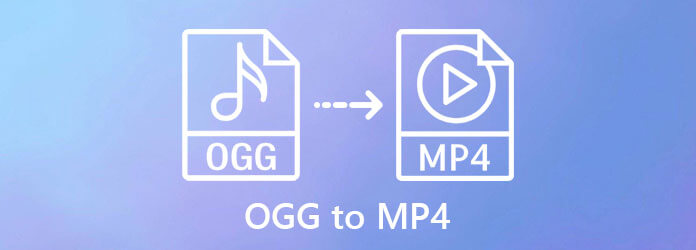
OGG или OGG Vorbis — это формат сжатого аудио, поддерживающий несколько каналов. Поскольку это совершенно бесплатный формат с открытым исходным кодом и он имеет относительно более высокое качество звука, чем MP3, его обычно применяют для создания музыки или звуковых эффектов.
Хотя в будущем он может поддерживаться всеми проигрывателями, сейчас он несовместим со многими аудио- и видеоплеерами. И он не поддерживается многими профессиональными аудиопроизводителями. Что касается наиболее совместимого формата, то это должен быть MP4. Так что конвертировать OGG в MP4 для лучшего воспроизведения — хороший выбор.
Конвертер видео Bluraycopys Ultimate — это универсальное программное обеспечение, которое позволяет легко конвертировать любой формат, включая преобразование OGG в MP4. Вы также можете настроить параметры звука и видео при преобразовании OGG в MP4, чтобы сохранить высокое качество. Более того, он предоставляет функцию предварительного просмотра, позволяющую заранее проверить эффект. Вот основные особенности:
Загрузите и запустите Конвертер видео Bluraycopys Ultimate на твоем компьютере. Нажмите кнопку Добавить файлы кнопку, чтобы выбрать нужные файлы OGG, или вы можете просто вытащить и отпустить файлы, чтобы добавить их в программное обеспечение.
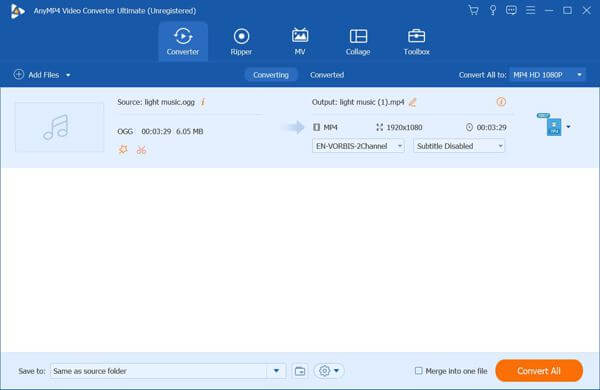
Нажмите кнопку Преобразовать все в меню и выберите формат MP4 с нужным разрешением. Затем щелкните значок «Пользовательский профиль», чтобы изменить настройки. Вам лучше выбрать кодер AC3, который имеет высокое качество и несколько каналов. А затем выберите исходную частоту дискретизации и битрейт. Битрейт может достигать даже 640 кбит/с. Затем нажмите кнопку Создавать новое кнопку, чтобы сохранить его.
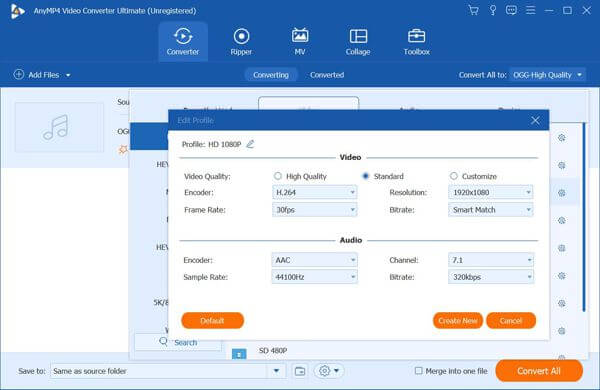
Вернитесь в основной интерфейс и выберите путь хранения. Затем нажмите кнопку Конвертировать все кнопка, чтобы начать преобразование OGG в MP4.
Вы также можете сжать файл MP4 со встроенным видеокомпрессором в Video Converter Ultimate.
Если вы не хотите загружать какое-либо программное обеспечение, Бесплатный онлайн-конвертер видео Bluraycopys будет вашим лучшим выбором. С помощью простых шагов вы можете бесплатно преобразовать OGG в MP4 онлайн. Но он поддерживает меньше форматов для экспорта и меньше настроек параметров. Это хорошо для простого и простого конвертирования. Вы можете выполнить подробные шаги ниже:
Откройте официальный сайт Бесплатный онлайн-конвертер видео Bluraycopys в любом браузере. Нажмите кнопку Запустить бесплатный конвертер кнопка для установки лаунчера за несколько секунд. Затем нажмите кнопку еще раз, чтобы добавить файлы OGG, которые вы хотите преобразовать в MP4.
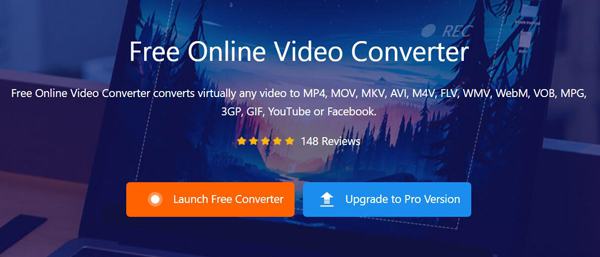
Выберите MP4 в качестве формата экспорта. Затем нажмите кнопку Настройки значок для изменения параметров. Хотя вы не можете выбрать кодек, вы можете выбрать общую частоту дискретизации 44100 Гц и сохранить исходный битрейт. Нажмите кнопку ХОРОШО кнопку, чтобы сохранить настройки, а затем нажмите кнопку Конвертировать кнопка для сохранения в локальном файле.
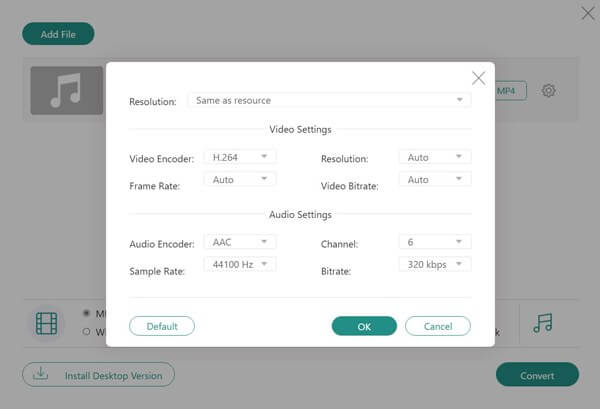
1. В чем разница между OGG и MP4?
Во-первых, OGG — это аудиоформат, а MP4 — видеоформат. Но MP4 может содержать аудиоформаты, такие как AAC и AC3. Более того, MP4 гораздо более совместим, чем OGG, на всех устройствах.
2. Могу ли я воспроизводить музыку OGG с помощью видеоплеера по умолчанию на моем телефоне Android?
Нет. OGG не поддерживается многими профессиональными аудио- и видеоплеерами, не говоря уже о встроенном плеере на мобильных устройствах. Находить OGG игрок здесь.
3. Как конвертировать OGG в MP4 без потери качества?
Использование рекомендованного Bluraycopys Video Converter Ultimate позволяет преобразовать OGG в MP4 без слишком большой потери качества. Он предоставляет 2 кодировщика, несколько каналов и высокий битрейт на выбор.
Из этой статьи вы узнали 2 простых и эффективных метода преобразования OGG в MP4. Если вы хотите сохранить высокое качество исходных файлов, вам лучше загрузить Bluraycopys Video Converter Ultimate, чтобы настроить кодировщик, канал, частоту дискретизации и битрейт при преобразовании OGG в MP4.
Больше чтения
Как конвертировать MP4 в формат OGG на рабочем столе или в Интернете
В этом пошаговом руководстве рассматриваются лучшие способы преобразования файлов MP4 в формат OGG для беспрепятственного воспроизведения на программном или аппаратном обеспечении медиаплеера.
Все, что вам следует знать о воспроизведении MP4 в проигрывателе Windows Media
Почему проигрыватель Windows Media не может хорошо воспроизводить MP4? Как без проблем воспроизводить файлы MP4 во всех версиях проигрывателя Windows Media? Эта статья даст вам ответы на все вопросы.
4 лучших смарт-телевизора со встроенным DVD-плеером — ТВ-DVD-комбо
Есть ли в смарт-телевизорах встроенный DVD-плеер? Какой телевизор со встроенным DVD-плеером лучше? Выпускает ли Samsung комбинированный телевизор с DVD? В этом посте вы можете выбрать из 4 лучших смарт-телевизоров со встроенным DVD-плеером.
Как добавить субтитры в видео MP4 подробно
Вы только что скачали фильм, но не видите субтитров? Хотите опубликовать видео в социальных сетях и вставить субтитры для своей аудитории? В этой статье будет показано, как добавлять субтитры к MP4 и другим видео.